基本的な印刷方法
通常、印刷はアプリケーションソフトウェアから指定します。
Windowsの場合
アプリケーションソフトウェアでデータを開き、[ファイル]メニューから[印刷]をクリックします。
メニューがない場合は、[印刷]をクリックします。
[プリンタ名](または[プリンターの選択])で目的のプリンターを選択します。
[印刷]画面は、アプリケーションソフトウェアによって異なります。
インストール方法によりプリンター名が異なります。
プリンター名は変更できます。画面はプリンター名を「Printer Name PS」にしている例です。

印刷するページ範囲や部数を設定します。
必要に応じて[プロパティ](または[詳細設定])をクリックし、プリンタードライバーの設定を変更します。
[印刷]画面で[プロパティ]や[詳細設定]をクリックすると、プリンタードライバーの[印刷設定]画面が表示され、各種機能を設定できます。詳細は、プリンタードライバーの初期設定、プロパティ画面を表示するをごらんください。
[印刷]画面から変更したプリンタードライバーの[印刷設定]は保存されず、アプリケーションソフトウェアを終了すると元に戻ります。
[印刷]をクリックします。
印刷が実行されます。
本機を使って印刷したジョブは、PageScope Web Connectionの[ジョブ確認]画面で確認できます。詳細は、ジョブ確認タブをごらんください。
Mac OS Xの場合
アプリケーションソフトウェアでデータを開き、[ファイル]メニューから[プリント]をクリックします。
メニューがない場合は、[印刷]をクリックします。
[プリント]画面が表示されます。
[プリンタ]で目的のプリンターを選択します。
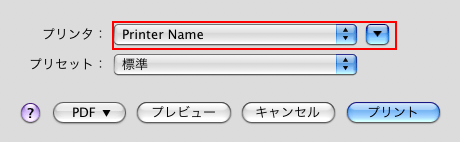
プリンターが表示されないときは、[プリントとファクス]、または[プリンタ設定ユーティリティ]でプリンターを選択します。詳細は、接続方法を選択しプリンターを追加するをごらんください。
[プリント]画面は、アプリケーションソフトウェアによって異なります。
プリンター名は変更できます。画面はプリンター名を「Printer Name」にしている例です。
印刷するページ範囲や部数を設定します。
設定項目が表示されていない場合は、[プリンタ]右側の
 をクリックします。
をクリックします。
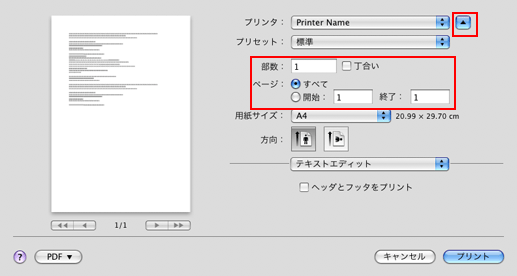
必要に応じて設定画面を切替えて、プリンタードライバーの設定を変更します。
[プリント]画面で変更したプリンタードライバーの設定は保存されず、アプリケーションソフトウェアを終了すると元に戻ります。
[プリント]をクリックします。
印刷が実行されます。
本機を使って印刷したジョブは、PageScope Web Connectionの[ジョブ確認]画面で確認できます。詳細は、ジョブ確認タブをごらんください。

